Evernoteへ写真保存に使う3つのアプリ〜「FastEver Snap」か「camera+とPictShare」か〜

iPhoneからEvernoteに写真を保存していくアプリの代表格であるFastEver Snap。
 FastEver Snap 1.5
FastEver Snap 1.5
iPhone、iPod touch (第4世代)、iPad 2 Wi-Fi および iPad 2 Wi-Fi + 3G 互換 iOS 3.1 以降が必要
カテゴリ: 仕事効率化 価格: ¥230
更新: 2011/04/19
 PictShare - multiple photos uploader 1.4.5
PictShare - multiple photos uploader 1.4.5
iPhone、iPod touch および iPad 互換 iOS 4.0 以降が必要
カテゴリ: ソーシャルネットワーキング 価格: ¥230
更新: 2011/04/18
FastEver Snapかcamera+とPictShareか
では、どのようにFastEver Snapとcamera+を使い分けるのか。それは、「記録に残したい」か「記憶に残したい」かです。
■記録はFastEver Snap
手書きメモを撮影したり、レシートを撮影したりといった"記録に残したい"ものはすべてFastEver Snapを使います。なので必然的にcamera+を用いるシーンよりFastEver Snapを用いることのほうが多くなります。
ただ、すべてをFastEver Snapで撮ればいいかというと、まぁそれでもいいことはいいんですが不満がないわけではないんです。
■iPhone3GSのカメラ
ぼくはiPhone3GSを持っているのですが、カメラで撮った写真はあまり鮮やかではないです。ちょっと暗く、ぼんやりした色合いになってしまうので、"記憶に残したい"きれいな景色やおいしいごはんを撮影したとしてもそれがぜーんぜん伝わらない。それが残念で仕方ありません。
■そんなときのcamera+
camera+で撮影した写真は、「撮影時にカメラロールに保存する」か、「camera+内に保存する」か、「両方に保存する」か設定で選ぶことができます。そしてcamera+内に保存してある写真については、切り取りやエフェクトをかけるなどちょっとした加工をすることができます。

これが、
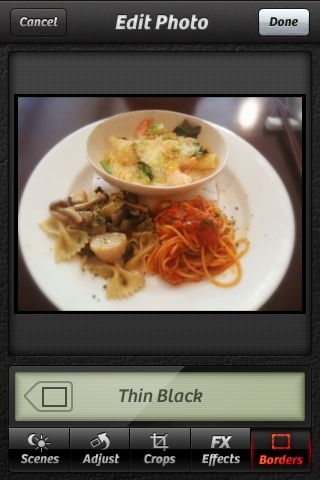
こんな感じに。これだけで満足♪♪
なので、camera+の設定を「camera+内に保存する」ようにしておき、風景やごはんといったちょっと特別な写真を撮影するときは、camera+を用います。そして少し加工を加えてカメラロールに保存。最後にPictShareで名前とコメントを添えてEvernoteに保存させています。

ようは「あえて手間をかける」
きれいな風景を見た、おいしいごはんをたべた、など心がちょっとでも動かされた瞬間というのは、いつまでもそのときの感情をしまっておきたいものです。が、人間はわすれる生き物なのでそれはとうてい不可能です。ならばすこしでもその瞬間を焼き付けるためにも、めんどうくさくない程度に手間をかけるというのは有効なんではないかなと思います。
でも、元来めんどくさがりなのでこれ以上めんどくさくなったらたぶん加工とかやろうともしませんが。iPhoneあってよかったー。
おわりに
このエントリを本当は昨日書きたかったのですが、眠気に負けてしまい書くことができませんでした。そのため、ブログ毎日更新があっさり途絶えちゃった。。。
ま、それはそれで仕方ないので、また今日から毎日更新を目指して頑張っていこうと思います。こんなときもあるな、ということで。
では、お読みいただきありがとうございました。
